
Satura rādītājs:
- Autors John Day [email protected].
- Public 2024-01-30 10:58.
- Pēdējoreiz modificēts 2025-01-23 14:59.

Šī apmācība soli pa solim parādīs, kā izveidot grafiku DDR stila spēlei Scratch.
Solis: jums būs nepieciešams…


Lai izveidotu grafiku, jums būs nepieciešamas divas programmas: Scratch: kas ir bezmaksas vietnē https://www.scratch.mit.edu Microsoft Power Point: iegāde operētājsistēmai Mac vai Windows.
2. darbība. Rakstzīmju veidošana PowerPoint

1) Atveriet PowerPoint un sāciet jaunu slaidrādi.
2) Pirmajā slaidā uzzīmējiet rakstzīmes galvu, ķermeni un kājas. NELIETOJIET rokas un/un instrumentu.
3. darbība. Rakstzīmju veidošana ieročos, rokās un instrumentos

1) Atveriet jaunu PowerPoint failu un uzzīmējiet rokas un rokas.
2) Atveriet citu jaunu PowerPoint failu un uzzīmējiet instrumentu.
4. darbība: faila konvertēšana

1) Pārveidojiet katru failu-j.webp
2) Dodieties, lai saglabātu savu failu, un būs nolaižamā izvēlne, kas sniegs jums iespējas, kāda veida failam vēlaties saglabāt failu. Dariet to katram PowerPoint failam.
5. darbība. Grafikas importēšana spēlē

1) Atgriezieties savā Scratch spēlē un noklikšķiniet uz mapes ikonas, lai lejupielādētu grafiku. Pēc tam grafika jūsu spēlē parādīsies kā Sprite.
6. solis: posma izveide


1) Noklikšķiniet uz skatuves sprite Scratch loga apakšā.
2) Pēc tam dodieties uz fona cilni un noklikšķiniet uz pogas Rediģēt blakus skatuves priekšskatījumam.
7. solis: Kāpēc PowerPoint?
1) Programmā PowerPoint jūs izmantojat uz vektoriem balstītu zīmēšanas sistēmu, nevis pikseļu sistēmu. Piemēram, Paint for Windows ir uz pikseļiem balstīta zīmēšanas sistēma, un, palielinot Paint veidoto zīmējumu, pikseļi kļūst ļoti redzami. Ja izmantojat uz vektoriem balstītu sistēmu, zīmējuma līnijas paliks ļoti skaidras.
8. solis: apdares darbi
1) Pārliecinieties, vai visa jūsu izveidotā grafika ir uzrakstītajā lodziņā Scratch apakšā. Kad tie ir, jūs esat veiksmīgi importējis savu grafiku Scratch.
Ieteicams:
Kā izveidot Temcor stila ģeodēzisko kupolu programmā Autodesk Inventor: 8 soļi

Kā izveidot Temcor stila ģeodēzisko kupolu Autodesk Inventor: šī apmācība parādīs, kā izveidot Temcor stila kupolu, izmantojot tikai nedaudz matemātikas. Lielākā daļa šīs apmācības informācijas tika iegūta no TaffGoch apgrieztās inženierijas vecās Amundsenas-Skotas Dienvidpola stacijas sadalīšanas metode
Kā izveidot koledžas stila budžetu, izmantojot Excel: 12 soļi

Kā izveidot koledžas stila budžetu, izmantojot Excel: Microsoft Excel ir ļoti spēcīgs rīks, ko biznesa pasaulē izmanto katru dienu. Visbiežāk to izmanto, lai paziņotu, kā bizness darbojas finansiāli, bet tā ’ lietojumi ir bezgalīgi. Neatkarīgi no tā, vai izmantojat Excel, lai izveidotu sarežģītu Pro
DDR stila mūzikas instruments: 3 soļi
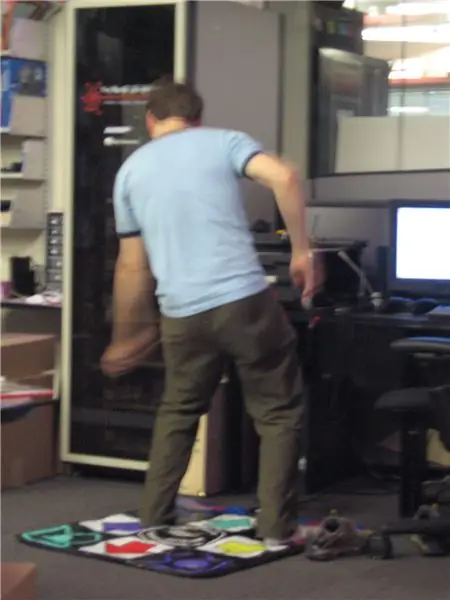
DDR stila mūzikas instruments: Šis ir ātri uzbūvēts mūzikas instruments, kuru es izveidoju, izmantojot “bezmaksas” reklāmas deju-deju-revolūcijas deju paklājiņus, kurus Kraft piedāvā
Kā izveidot Dali stila kausēšanas pulksteni: 9 soļi (ar attēliem)

Kā izveidot Dali stila kausēšanas pulksteni: es neklausos nevienu savu veco ierakstu, bet man ļoti patīk, ja tie ir blakus. Par laimi, to dara arī mani draugi. Vēl viens mums kopīgs punkts ir atzinība par to, cik daudz laika ir zināms. Es jaucos ar ierakstiem un esmu atrisinājis savu
Skaņas iekļaušana DDR stila spēlē: 6 soļi

Skaņas iekļaušana DDR stila spēlē: šī apmācība iemācīs jums izveidot DDR stila spēli Scratch iekšpusē
